|
A funkció segítségével egy párbeszéd panelon a
mező valamennyi készülékének a költségkódját módosíthatjuk.
A 'Készülékek:' listában a
mező készülékei jelennek meg. A funkció elindításakor a rendszer a
mező összes készülékét végig olvassa, és valamennyi megjelenik a készülék
listán. Ezt a listát több szempont szerint is szűrhetjük. Csak azok a
készülékek jelennek meg a listán, amelyek a szűrő feltételeinek
megfelelnek. A módosítások csak azokra a készülékekre hajtódnak végre, amelyek
a listán rajta vannak a végrehajtáskor! Azaz egy adott szűrő
beállításnál a készülék megjelenik a listán és kijelöljük, hogy a költségkódját
átállítjuk például 'Új berendezés'-ről 'Meglévő
berendezés'-re, de a kijelölés után olyan szűrőt állítunk
be, amely szerint a készülék nincs a listán. Ez utóbbi beállításkor
történő végrehajtás esetén a készülék kódja nem változik meg!
A listát szűrhetjük a következő
szempontok szerint
|
A készülékek meglévő költségkódja
szerint:
A párbeszéd panel alábbi részében azt állíthatjuk
be, hogy a készülék listán mely költségkódú készülékek jelenjenek meg. A
beállító részben még azt is szabályozhatjuk, hogy az adott költségkódú elemek
meg legyenek-e jelölve valamilyen színnel a listán, és ha igen, akkor az milyen
színnel történjen.

A készülékek mezőben elfoglalt helye
szerint:
Itt szűkíthetjük a listát a készülékek
tervjel osztálya szerint, vagy a készülékek szereléshely szerinti elhelyezése
alapján. Csak egyféle szűrő állítható be egyszerre. Vagy megjelenik
mindegyik készülék, vagy csak egy kiválasztott tervjel készülékei, vagy
valamely szereléshely készülékei.

Ha a 'Minden készülék' a
kijelölt, akkor listán minden készülék megjelenik a költségkód szerinti
szűrésnek megfelelően.
Ha a 'Tervjel készülékei' a
kijelölt, akkor érvényes a 'Tervjelek:' lista, amelyen
kiválaszthatjuk azt a tervjel osztályt, melyhez tartozó készülékek megjelennek
a költségkód szerinti szűrésnek megfelelően.
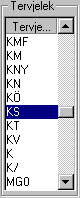
Ha a 'Szereléshely készülékei' a
kijelölt, akkor érvényes a 'Szereléshelyek:' lista, amelyen
kiválaszthatjuk azt a szereléshelyet, amelyhez tartozó készülékek megjelennek a
költségkód szerinti szűrésnek megfelelően.
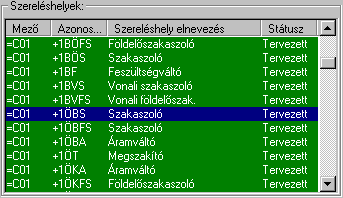
|
A listán lévő készülékek költségkódja
megváltoztatásának kijelölése
|
A fenti készülék szűrésnek megfelelően
a 'Készülékek:' listán megjelennek a készülékek. Az itt
megjelenő készülékek költségkódjának megváltoztatása úgy történik, hogy
először az alábbi párbeszéd panelrész 'A kijelölt elemek új
költségkódja beállítva:' részben kiválasztjuk azt a költségkódot,
amelyre változtatni kínjuk a kijelölt elemeket.

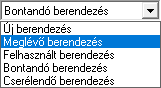
Majd a következő műveletek
valamelyikével kijelöljük a készüléket, melynek a költségkódját e fentebb
beállítottra kívánjuk változtatni.
A listán megjelenő készülékek
költségkód megváltoztatásának módjai:
Több készüléket a listán az alábbi módon
jelölünk ki. A kijelöltek sötétkék színnel jelennek meg a listán.
A listán több készülék költségkódjának
egyszerre történő megváltoztatásának módjai: Ezen műveletekkel a
listán kijelölt valamennyi készülék költségkódját változtatni tudjuk.

|
A gomb megnyomásával. Ekkor valamennyi kijelölt
sorhoz tartozó készülék költségkódját kijelöljük módosításra. Kivéve azokat,
amelyek egyébként is ilyen kódúak. Csak akkor érvényes, ha a listán kijelöltek
között van olyan készülék, amelynek meglévő költségkódja nem azonos a
módosításra kijelölt költségkóddal!
|

|
'Insert'
|
A készülék költségkód módosítás kijelölést a
billentyűzet 'Insert' gombjának megnyomásával is el
tudjuk végezni Ekkor valamennyi kijelölt sorhoz tartozó készülék költségkódját
kijelöljük módosításra. Kivéve azokat, amelyek egyébként is ilyen kódúak. Csak
akkor érvényes, ha a listán kijelöltek között van olyan készülék, amelynek
meglévő költségkódja nem azonos a módosításra kijelölt költségkóddal!
|

|
'Delete'
|
A készülék költségkód módosítás kijelölést a
billentyűzet 'Delete' gombjának megnyomásával is is
vissza tudjuk vonni. Ekkor valamennyi kijelölt sorhoz tartozó készülék
költségkód módosítás kijelölést visszavonunk. Csak akkor érvényes, ha a listán
kijelöltek között van olyan készülék, amelynek költségkódja módosításra
kijelölt!
|
|
|
|







